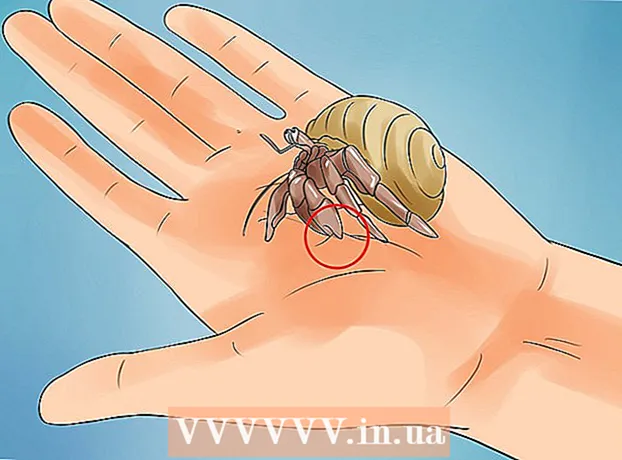نویسنده:
Janice Evans
تاریخ ایجاد:
28 جولای 2021
تاریخ به روزرسانی:
1 جولای 2024

محتوا
- مراحل
- قسمت 1 از 3: آماده سازی برای نصب OptiFine
- قسمت 2 از 3: استفاده از Forge
- قسمت 3 از 3: استفاده از OptiFine
- نکات
- هشدارها
این مقاله به شما نشان می دهد که چگونه OptiFine را به عنوان مد یا به عنوان پیکربندی مستقل برای Minecraft نصب کنید. OptiFine گرافیک Minecraft را برای بهبود عملکرد بازی بهینه می کند. علاوه بر این ، این حالت برخی گزینه های گرافیکی را به تنظیمات Minecraft مانند روشنایی پویا اضافه می کند. به خاطر داشته باشید که OptiFine فقط بر روی نسخه دسکتاپ Minecraft قابل نصب است.
مراحل
قسمت 1 از 3: آماده سازی برای نصب OptiFine
- 1 OptiFine را بارگیری کنید. برای نصب حالت OptiFine در رایانه Windows یا Mac OS X ، فایل OptiFine JAR را بارگیری کنید:
- به https://optifine.net/downloads در مرورگر وب رایانه خود بروید ؛
- روی "بارگیری" در سمت راست اولین گزینه "OptiFine" در بخش "OptiFine HD Ultra" کلیک کنید.
- 5 ثانیه صبر کنید و سپس روی "SKIP AD" در گوشه سمت راست بالای صفحه کلیک کنید (ممکن است لازم باشد ابتدا روی "ادامه" در پنجره هشدار مسدود کننده تبلیغات کلیک کنید).
- روی "بارگیری OptiFine" در وسط صفحه کلیک کنید ؛
- اگر مرورگر شما به شما هشدار داد که OptiFine ممکن است خطرناک باشد ، روی "ذخیره" یا "مجاز" کلیک کنید.
- 2 Minecraft را به روز کنید از آگوست 2018 ، آخرین نسخه Minecraft نسخه 1.13 است ؛ اگر نسخه بازی شما قدیمی تر از نسخه 1.12 است ، Minecraft را به روز کنید - راه انداز را باز کنید ، منتظر بمانید تا آخرین نسخه Minecraft بارگیری شود و سپس وارد حساب Minecraft خود شوید.
- 3 مطمئن شوید بازی دارای است جعل Minecraft. اگر قصد دارید OptiFine را به عنوان مود با استفاده از Minecraft Forge اجرا کنید ، Forge را نصب کنید.
- اگر می خواهید OptiFine را به عنوان پیکربندی جداگانه Minecraft اجرا کنید ، این مرحله را رد کنید - شاید اگر Forge را در رایانه خود ندارید ، راه حل ساده تری باشد.
- 4 مسیر پوشه را با Minecraft پیدا کنید. اگر قصد دارید OptiFine را به عنوان پیکربندی جداگانه Minecraft (بدون استفاده از Forge) نصب کنید ، باید مسیر پوشه بازی را بدانید. برای یافتن مسیر ، مراحل زیر را دنبال کنید:
- راه اندازی Minecraft را با کلیک یا دوبار کلیک روی نماد بازی باز کنید ؛
- به برگه "راه اندازی گزینه ها" بروید ؛
- روی "آخرین نسخه" کلیک کنید ؛
- روی "فهرست بازی" کلیک کنید ؛
- آدرس دایرکتوری بازی را کپی کنید. برای انجام این کار ، آدرس را در کادر متنی Game Directory مشخص کرده و سپس را فشار دهید Ctrl+ج (ویندوز) یا فرمان+ج (مک).
قسمت 2 از 3: استفاده از Forge
- 1 OptiFine را کپی کنید. روی فایل راه اندازی OptiFine که بارگیری کرده اید کلیک کنید و سپس کلیک کنید Ctrl+ج (ویندوز) یا فرمان+ج (مک).
- 2 راه انداز Minecraft را باز کنید. روی نماد Minecraft ، که شبیه بلوک زمین با علف است ، کلیک کنید یا دوبار کلیک کنید.
- 3 روی برگه کلیک کنید راه اندازی گزینه ها (پارامترهای راه اندازی). در سمت راست بالای پنجره قرار دارد.
- اگر این برگه فعال نیست ، ابتدا روی "☰" در گوشه سمت راست بالای پنجره Minecraft کلیک کنید.
- 4 بر روی کلیک کنید آخرین نسخه (آخرین شماره). وسط پنجره است. صفحه ای با اطلاعات مربوط به بازی باز می شود.
- 5 پوشه Minecraft را باز کنید. روی پیکان سبز رنگ در سمت راست کادر نوشتاری فهرست بازی کلیک کنید. پوشه بازی در Explorer (Windows) یا Finder (Mac) باز می شود.
- 6 روی پوشه "mods" دوبار کلیک کنید. آن را در وسط پنجره خواهید یافت. اگر این پوشه وجود ندارد ، با استفاده از مراحل زیر آن را ایجاد کنید:
- پنجره ها: روی یک فضای خالی در پوشه بازی راست کلیک کنید ، "جدید" را از منو انتخاب کنید ، روی "پوشه" کلیک کنید ، وارد کنید مد ها (بدون حروف بزرگ) و مطبوعات وارد کنید.
- مک: روی یک فضای خالی در پوشه بازی کلیک کنید ، منوی File را باز کنید ، روی New Folder کلیک کنید ، وارد کنید مد ها (بدون حروف بزرگ) و مطبوعات بازگشت.
- 7 OptiFine را بچسبانید. برای انجام این کار ، روی کلیک کنید Ctrl+V (ویندوز) یا فرمان+V (مک). فایل OptiFine در پوشه بازی ظاهر می شود.
- اگر نمی خواهید فایل بارگیری شده را در پوشه بارگیری ذخیره کنید ، می توانید فایل OptiFine را به پوشه "mods" بکشید و رها کنید.
- 8 OptiFine را با Forge راه اندازی کنید. برای این:
- روی برگه "اخبار" در پنجره راه اندازی Minecraft کلیک کنید ؛
- روی پیکان رو به بالا سمت راست "PLAY" کلیک کنید ؛
- "جعل" را انتخاب کنید ؛
- روی PLAY کلیک کنید
قسمت 3 از 3: استفاده از OptiFine
- 1 روی فایل نصب OptiFine بارگیری شده دوبار کلیک کنید. پنجره نصب کننده باز می شود.
- در Mac ، نگه دارید کنترل و روی فایل کلیک کنید و سپس "باز" را از منو انتخاب کنید.
- 2 بر روی کلیک کنید ⋯. این نماد در سمت راست نوار آدرس "پوشه" در وسط پنجره بازشو قرار دارد. یک پنجره جدید باز خواهد شد.
- 3 آدرس فهرست کپی شده را وارد کنید. بر روی کلیک کنید Ctrl+V (ویندوز) یا فرمان+V (Mac) و سپس فشار دهید وارد کنید... OptiFine در پوشه Minecraft نصب می شود.
- 4 بر روی کلیک کنید نصب (نصب). این قسمت در انتهای پنجره OptiFine قرار دارد.
- 5 بر روی کلیک کنید خوبوقتی خواسته شد این تأیید می کند که OptiFine با موفقیت نصب شده است.
- 6 راه انداز Minecraft را باز کنید. روی نماد Minecraft ، که شبیه بلوک زمین با علف است ، کلیک کنید یا دوبار کلیک کنید.
- 7 روی برگه کلیک کنید راه اندازی گزینه ها (پارامترهای راه اندازی). در سمت راست بالای پنجره قرار دارد.
- اگر این برگه فعال نیست ، ابتدا روی "☰" در گوشه سمت راست بالای پنجره Minecraft کلیک کنید.
- 8 بر روی کلیک کنید جدید اضافه کن (اضافه کردن). تقریباً در بالای لیست نسخه Minecraft قرار دارد. پنجره ای با چندین قسمت متن باز می شود.
- 9 اسمت را وارد کن. در کادر متن Name ، نام پیکربندی OptiFine را وارد کنید.
- می توانید هر نامی را وارد کنید ، اما فراموش نکنید که به OptiFine اشاره دارد.
- 10 منوی "نسخه" را باز کنید. در قسمت "نام" قرار دارد. منویی باز می شود.
- 11 "OptiFine" را انتخاب کنید. این گزینه در منو قرار دارد. در کنار آن نسخه OptiFine شما قرار دارد.
- 12بر روی کلیک کنید صرفه جویی (ذخیره) این یک دکمه سبز رنگ در پایین پنجره است.
- 13 نسخه OptiFine Minecraft را راه اندازی کنید. برای انتخاب OptiFine به عنوان نسخه Minecraft خود ، این مراحل را دنبال کنید:
- روی برگه "اخبار" در پنجره راه اندازی Minecraft کلیک کنید ؛
- روی پیکان رو به بالا سمت راست "PLAY" کلیک کنید ؛
- "OptiFine" را انتخاب کنید ؛
- روی PLAY کلیک کنید
نکات
- اگر OptiFine را از طریق Forge اجرا می کنید ، گزینه OptiFine در منوی Mods ظاهر نمی شود. این به این دلیل است که OptiFine در واقع یک پروفایل است و یک مد نیست. با این حال ، قبل از راه اندازی Forge ، گزینه "OptiFine" را در پایین سمت چپ منوی اصلی پیدا خواهید کرد.
- برای دسترسی به تنظیمات OptiFine (به عنوان مثال ، روشنایی پویا) ، تنظیمات گرافیکی را در منوی Settings باز کنید.
هشدارها
- تغییر تنظیمات OptiFine که نمی دانید می تواند Minecraft را خراب کند.